USB OPEL VIVARO B 2015.5 Ръководство за Инфотейнмънт (in Bulgarian)
[x] Cancel search | Manufacturer: OPEL, Model Year: 2015.5, Model line: VIVARO B, Model: OPEL VIVARO B 2015.5Pages: 167, PDF Size: 1.98 MB
Page 127 of 167
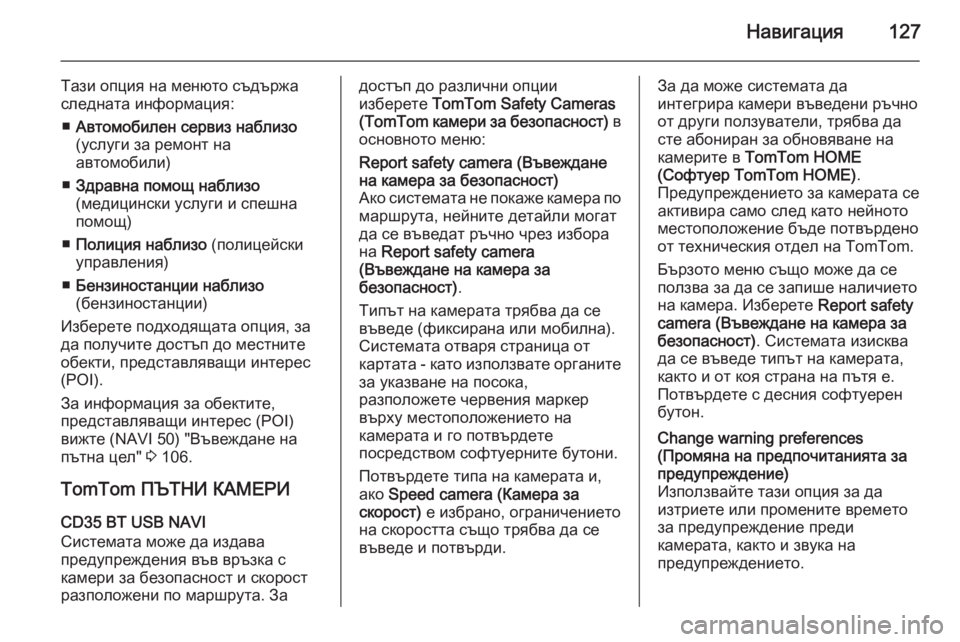
Навигация127
Тази опция на менюто съдържа
следната информация:
■ Автомобилен сервиз наблизо
(услуги за ремонт на
автомобили)
■ Здравна помощ наблизо
(медицински услуги и спешна
помощ)
■ Полиция наблизо (полицейски
управления)
■ Бензиностанции наблизо
(бензиностанции)
Изберете подходящата опция, за
да получите достъп до местните обекти, представляващи интерес
(POI).
За информация за обектите,
представляващи интерес (POI)
вижте (NAVI 50) "Въвеждане на
пътна цел" 3 106.
TomTom ПЪТНИ КАМЕРИ CD35 BT USB NAVI
Системата може да издава
предупреждения във връзка с
камери за безопасност и скорост
разположени по маршрута. Задостъп до различни опции
изберете TomTom Safety Cameras
(TomTom камери за безопасност) в
основното меню:Report safety camera (Въвеждане
на камера за безопасност)
Ако системата не покаже камера по
маршрута, нейните детайли могат
да се въведат ръчно чрез избора
на Report safety camera
(Въвеждане на камера за
безопасност) .
Типът на камерата трябва да се
въведе (фиксирана или мобилна).
Системата отваря страница от картата - като използвате органите за указване на посока,
разположете червения маркер
върху местоположението на
камерата и го потвърдете
посредством софтуерните бутони.
Потвърдете типа на камерата и,
ако Speed camera (Камера за
скорост) е избрано, ограничението
на скоростта също трябва да се
въведе и потвърди.За да може системата да
интегрира камери въведени ръчно
от други ползуватели, трябва да
сте абониран за обновяване на
камерите в TomTom HOME
(Софтуер TomTom HOME) .
Предупреждението за камерата се активира само след като нейното
местоположение бъде потвърдено
от техническия отдел на TomTom.
Бързото меню също може да се
ползва за да се запише наличието
на камера. Изберете Report safety
camera (Въвеждане на камера за
безопасност) . Системата изисква
да се въведе типът на камерата,
както и от коя страна на пътя е. Потвърдете с десния софтуерен
бутон.Change warning preferences
(Промяна на предпочитанията за
предупреждение)
Използвайте тази опция за да
изтриете или промените времето
за предупреждение преди
камерата, както и звука на
предупреждението.
Page 128 of 167
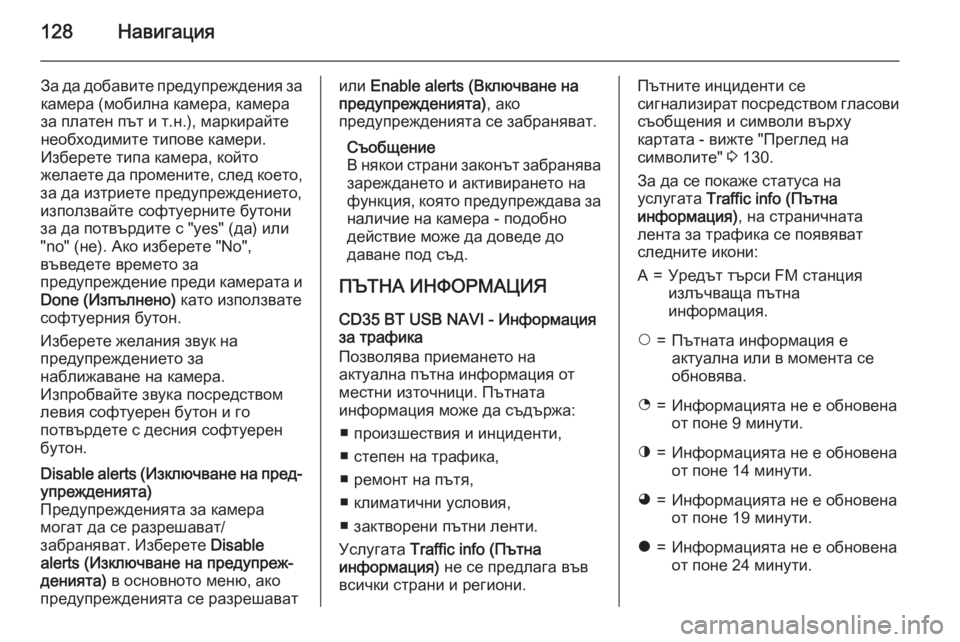
128Навигация
За да добавите предупреждения закамера (мобилна камера, камера
за платен път и т.н.), маркирайте
необходимите типове камери.
Изберете типа камера, който
желаете да промените, след което,
за да изтриете предупреждението,
използвайте софтуерните бутони
за да потвърдите с "yes" (да) или "no" (не). Ако изберете "No",
въведете времето за
предупреждение преди камерата и Done (Изпълнено) като използвате
софтуерния бутон.
Изберете желания звук на
предупреждението за
наближаване на камера.
Изпробвайте звука посредством
левия софтуерен бутон и го
потвърдете с десния софтуерен
бутон.Disable alerts (Изключване на пред‐
упрежденията)
Предупрежденията за камера
могат да се разрешават/
забраняват. Изберете Disable
alerts (Изключване на предупреж‐
денията) в основното меню, ако
предупрежденията се разрешаватили Enable alerts (Включване на
предупрежденията) , ако
предупрежденията се забраняват.
Съобщение
В някои страни законът забранява
зареждането и активирането на
функция, която предупреждава за наличие на камера - подобно
действие може да доведе до
даване под съд.
ПЪТНА ИНФОРМАЦИЯ CD35 BT USB NAVI - Информация
за трафика
Позволява приемането на
актуална пътна информация от
местни източници. Пътната
информация може да съдържа:
■ произшествия и инциденти,
■ степен на трафика,
■ ремонт на пътя,
■ климатични условия,
■ зактворени пътни ленти.
Услугата Traffic info (Пътна
информация) не се предлага във
всички страни и региони.Пътните инциденти се
сигнализират посредством гласови
съобщения и символи върху
картата - вижте "Преглед на
символите" 3 130.
За да се покаже статуса на
услугата Traffic info (Пътна
информация) , на страничната
лента за трафика се появяват
следните икони:A=Уредът търси FM станция
излъчваща пътна
информация.$=Пътната информация е
актуална или в момента се
обновява.%=Информацията не е обновена
от поне 9 минути.^=Информацията не е обновена
от поне 14 минути.&=Информацията не е обновена
от поне 19 минути.*=Информацията не е обновена
от поне 24 минути.
Page 132 of 167
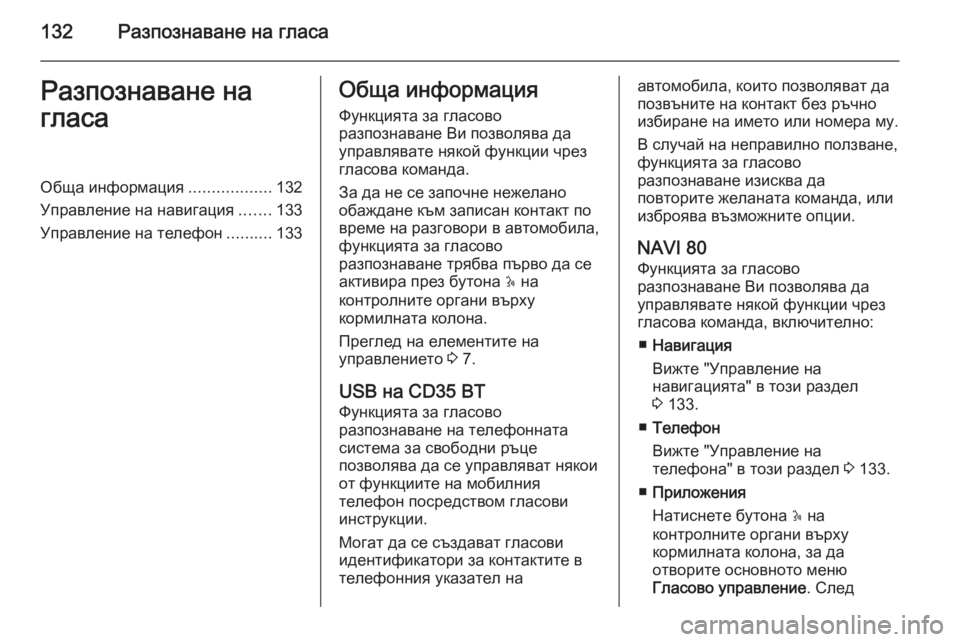
132Разпознаване на гласаРазпознаване на
гласаОбща информация ..................132
Управление на навигация .......133
Управление на телефон ..........133Обща информация
Функцията за гласово
разпознаване Ви позволява да
управлявате някой функции чрез
гласова команда.
За да не се започне нежелано обаждане към записан контакт по
време на разговори в автомобила,
функцията за гласово
разпознаване трябва първо да се
активира през бутона 5 на
контролните органи върху
кормилната колона.
Преглед на елементите на
управлението 3 7.
USB на CD35 BT
Функцията за гласово
разпознаване на телефонната
система за свободни ръце
позволява да се управляват някои от функциите на мобилния
телефон посредством гласови
инструкции.
Могат да се създават гласови
идентификатори за контактите в
телефонния указател наавтомобила, които позволяват да
позвъните на контакт без ръчно
избиране на името или номера му.
В случай на неправилно ползване,
функцията за гласово
разпознаване изисква да
повторите желаната команда, или
изброява възможните опции.
NAVI 80
Функцията за гласово
разпознаване Ви позволява да
управлявате някой функции чрез
гласова команда, включително:
■ Навигация
Вижте "Управление на
навигацията" в този раздел
3 133.
■ Телефон
Вижте "Управление на
телефона" в този раздел 3 133.
■ Приложения
Натиснете бутона 5 на
контролните органи върху
кормилната колона, за да
отворите основното меню
Гласово управление . След
Page 133 of 167
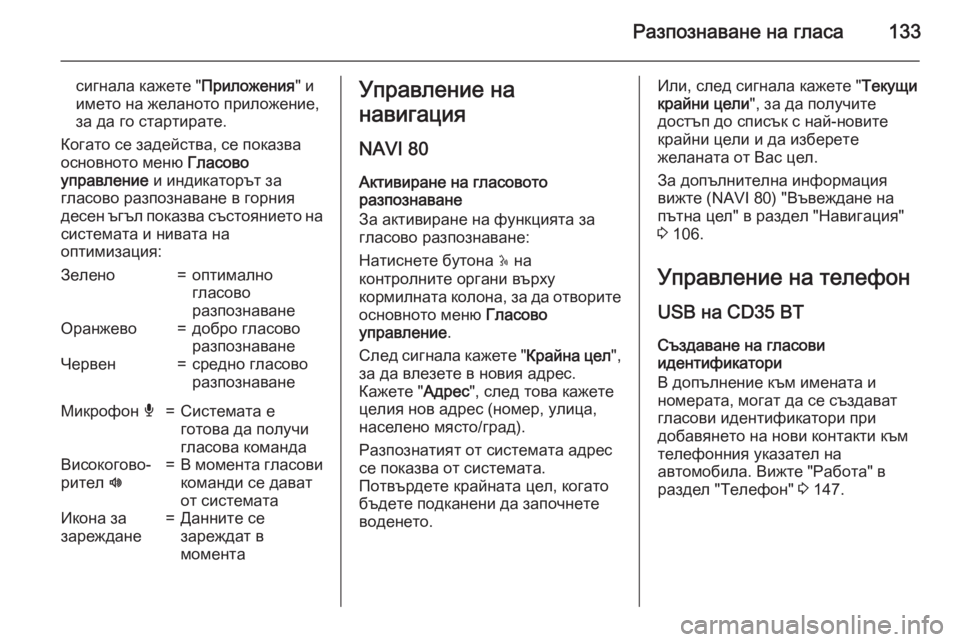
Разпознаване на гласа133
сигнала кажете "Приложения" и
името на желаното приложение, за да го стартирате.
Когато се задейства, се показва
основното меню Гласово
управление и индикаторът за
гласово разпознаване в горния
десен ъгъл показва състоянието на системата и нивата на
оптимизация:Зелено=оптимално
гласово
разпознаванеОранжево=добро гласово
разпознаванеЧервен=средно гласово
разпознаванеМикрофон é=Системата е
готова да получи
гласова командаВисокогово‐
рител l=В момента гласови
команди се дават
от систематаИкона за
зареждане=Данните се
зареждат в
моментаУправление на
навигация
NAVI 80
Активиране на гласовото
разпознаване
За активиране на функцията за
гласово разпознаване:
Натиснете бутона 5 на
контролните органи върху
кормилната колона, за да отворите
основното меню Гласово
управление .
След сигнала кажете " Крайна цел",
за да влезете в новия адрес. Кажете " Адрес", след това кажете
целия нов адрес (номер, улица,
населено място/град).
Разпознатият от системата адрес
се показва от системата.
Потвърдете крайната цел, когато
бъдете подканени да започнете
воденето.Или, след сигнала кажете " Текущи
крайни цели ", за да получите
достъп до списък с най-новите
крайни цели и да изберете
желаната от Вас цел.
За допълнителна информация
вижте (NAVI 80) "Въвеждане на
пътна цел" в раздел "Навигация"
3 106.
Управление на телефон
USB на CD35 BT Създаване на гласови
идентификатори
В допълнение към имената и
номерата, могат да се създават гласови идентификатори при
добавянето на нови контакти към
телефонния указател на
автомобила. Вижте "Работа" в
раздел "Телефон" 3 147.
Page 137 of 167
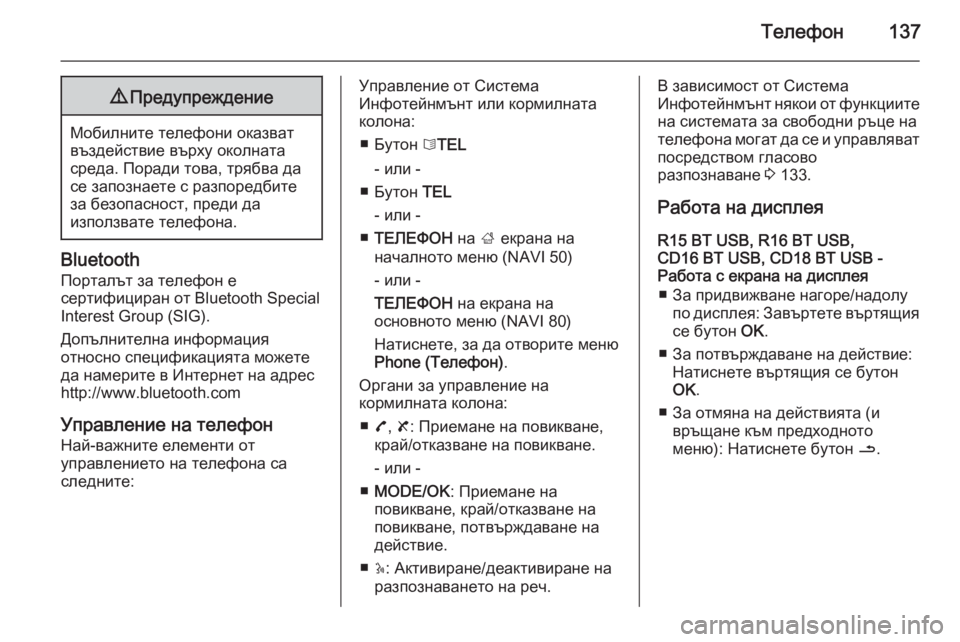
Телефон1379Предупреждение
Мобилните телефони оказват
въздействие върху околната
среда. Поради това, трябва да
се запознаете с разпоредбите
за безопасност, преди да
използвате телефона.
Bluetooth
Порталът за телефон е
сертифициран от Bluetooth Special
Interest Group (SIG).
Допълнителна информация
относно спецификацията можете
да намерите в Интернет на адрес
http://www.bluetooth.com
Управление на телефон
Най-важните елементи от
управлението на телефона са
следните:
Управление от Система
Инфотейнмънт или кормилната
колона:
■ Бутон 6TEL
- или -
■ Бутон TEL
- или -
■ ТЕЛЕФОН на ; екрана на
началното меню (NAVI 50)
- или -
ТЕЛЕФОН на екрана на
основното меню (NAVI 80)
Натиснете, за да отворите меню
Phone (Телефон) .
Органи за управление на
кормилната колона:
■ 7, 8 : Приемане на повикване,
край/отказване на повикване.
- или -
■ MODE/OK : Приемане на
повикване, край/отказване на
повикване, потвърждаване на
действие.
■ 5: Активиране/деактивиране на
разпознаването на реч.В зависимост от Система
Инфотейнмънт някои от функциите на системата за свободни ръце на
телефона могат да се и управляват
посредством гласово
разпознаване 3 133.
Работа на дисплея R15 BT USB, R16 BT USB,
CD16 BT USB, CD18 BT USB -
Работа с екрана на дисплея
■ За придвижване нагоре/надолу по дисплея: Завъртете въртящиясе бутон OK.
■ За потвърждаване на действие: Натиснете въртящия се бутон
OK .
■ За отмяна на действията (и връщане към предходното
меню): Натиснете бутон /.
Page 138 of 167
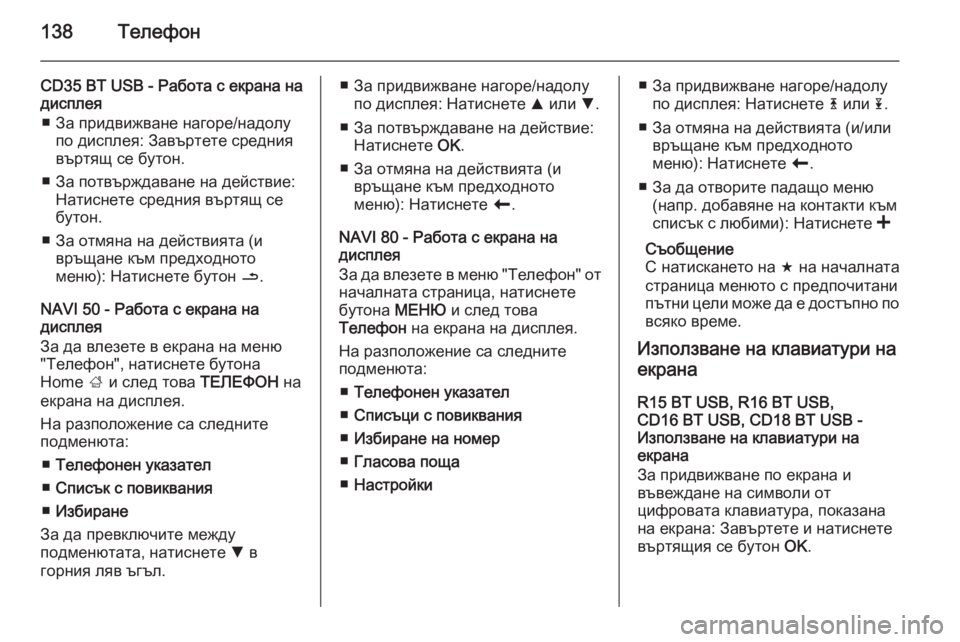
138Телефон
CD35 BT USB - Работа с екрана на
дисплея
■ За придвижване нагоре/надолу по дисплея: Завъртете средния
въртящ се бутон.
■ За потвърждаване на действие: Натиснете средния въртящ се
бутон.
■ За отмяна на действията (и връщане към предходното
меню): Натиснете бутон /.
NAVI 50 - Работа с екрана на
дисплея
За да влезете в екрана на меню
"Телефон", натиснете бутона
Home ; и след това ТЕЛЕФОН на
екрана на дисплея.
На разположение са следните
подменюта:
■ Телефонен указател
■ Списък с повиквания
■ Избиране
За да превключите между
подменютата, натиснете S в
горния ляв ъгъл.■ За придвижване нагоре/надолу по дисплея: Натиснете R или S.
■ За потвърждаване на действие: Натиснете OK.
■ За отмяна на действията (и връщане към предходното
меню): Натиснете r.
NAVI 80 - Работа с екрана на дисплея
За да влезете в меню "Телефон" от началната страница, натиснете
бутона МЕНЮ и след това
Телефон на екрана на дисплея.
На разположение са следните
подменюта:
■ Телефонен указател
■ Списъци с повиквания
■ Избиране на номер
■ Гласова поща
■ Настройки■ За придвижване нагоре/надолу
по дисплея: Натиснете 4 или 1.
■ За отмяна на действията (и/или връщане към предходното
меню): Натиснете r.
■ За да отворите падащо меню (напр. добавяне на контакти към
списък с любими): Натиснете <
Съобщение
С натискането на f на началната
страница менюто с предпочитани пътни цели може да е достъпно по
всяко време.
Използване на клавиатури на екрана
R15 BT USB, R16 BT USB,
CD16 BT USB, CD18 BT USB -
Използване на клавиатури на
екрана
За придвижване по екрана и
въвеждане на символи от
цифровата клавиатура, показана
на екрана: Завъртете и натиснете
въртящия се бутон OK.
Page 139 of 167
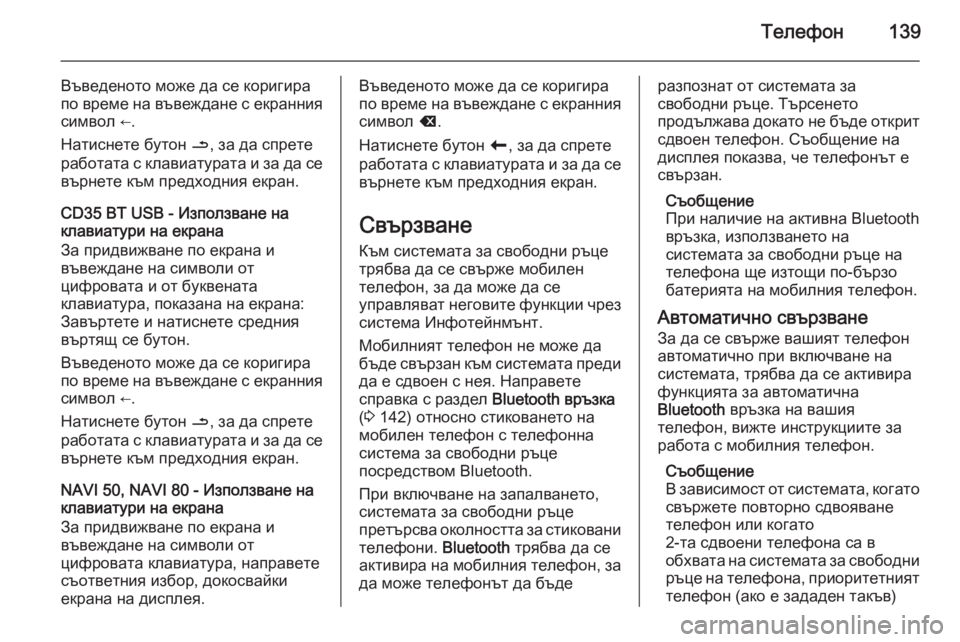
Телефон139
Въведеното може да се коригира
по време на въвеждане с екранния
символ ←.
Натиснете бутон /, за да спрете
работата с клавиатурата и за да се върнете към предходния екран.
CD35 BT USB - Използване на
клавиатури на екрана
За придвижване по екрана и
въвеждане на символи от
цифровата и от буквената
клавиатура, показана на екрана:
Завъртете и натиснете средния
въртящ се бутон.
Въведеното може да се коригира
по време на въвеждане с екранния
символ ←.
Натиснете бутон /, за да спрете
работата с клавиатурата и за да се
върнете към предходния екран.
NAVI 50, NAVI 80 - Използване на
клавиатури на екрана
За придвижване по екрана и
въвеждане на символи от
цифровата клавиатура, направете
съответния избор, докосвайки
екрана на дисплея.Въведеното може да се коригира
по време на въвеждане с екранния символ k.
Натиснете бутон r, за да спрете
работата с клавиатурата и за да се
върнете към предходния екран.
Свързване
Към системата за свободни ръце
трябва да се свърже мобилен
телефон, за да може да се
управляват неговите функции чрез система Инфотейнмънт.
Мобилният телефон не може да
бъде свързан към системата преди
да е сдвоен с нея. Направете
справка с раздел Bluetooth връзка
( 3 142) относно стиковането на
мобилен телефон с телефонна
система за свободни ръце
посредством Bluetooth.
При включване на запалването,
системата за свободни ръце
претърсва околността за стиковани
телефони. Bluetooth трябва да се
активира на мобилния телефон, за
да може телефонът да бъдеразпознат от системата за
свободни ръце. Търсенето
продължава докато не бъде открит сдвоен телефон. Съобщение на
дисплея показва, че телефонът е
свързан.
Съобщение
При наличие на активна Bluetooth
връзка, използването на
системата за свободни ръце на телефона ще изтощи по-бързо
батерията на мобилния телефон.
Автоматично свързване За да се свърже вашият телефон
автоматично при включване на
системата, трябва да се активира
функцията за автоматична
Bluetooth връзка на вашия
телефон, вижте инструкциите за
работа с мобилния телефон.
Съобщение
В зависимост от системата, когато
свържете повторно сдвояване
телефон или когато
2-та сдвоени телефона са в обхвата на системата за свободни ръце на телефона, приоритетнияттелефон (ако е зададен такъв)
Page 140 of 167
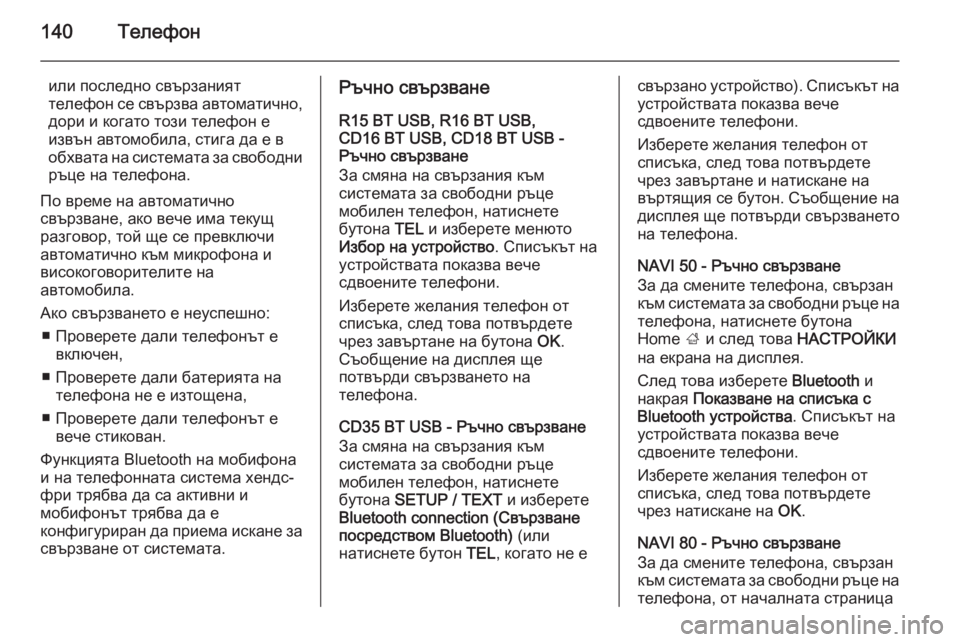
140Телефон
или последно свързаният
телефон се свързва автоматично,
дори и когато този телефон е
извън автомобила, стига да е в
обхвата на системата за свободни ръце на телефона.
По време на автоматично
свързване, ако вече има текущ
разговор, той ще се превключи
автоматично към микрофона и
високоговорителите на
автомобила.
Ако свързването е неуспешно: ■ Проверете дали телефонът е включен,
■ Проверете дали батерията на телефона не е изтощена,
■ Проверете дали телефонът е вече стикован.
Функцията Bluetooth на мобифона
и на телефонната система хендс- фри трябва да са активни и
мобифонът трябва да е
конфигуриран да приема искане за свързване от системата.Ръчно свързване
R15 BT USB, R16 BT USB,
CD16 BT USB, CD18 BT USB -
Ръчно свързване
За смяна на свързания към
системата за свободни ръце
мобилен телефон, натиснете
бутона TEL и изберете менюто
Избор на устройство . Списъкът на
устройствата показва вече
сдвоените телефони.
Изберете желания телефон от списъка, след това потвърдете
чрез завъртане на бутона OK.
Съобщение на дисплея ще
потвърди свързването на
телефона.
CD35 BT USB - Ръчно свързване
За смяна на свързания към
системата за свободни ръце
мобилен телефон, натиснете
бутона SETUP / TEXT и изберете
Bluetooth connection (Свързване посредством Bluetooth) (или
натиснете бутон TEL, когато не есвързано устройство). Списъкът на
устройствата показва вече
сдвоените телефони.
Изберете желания телефон от
списъка, след това потвърдете
чрез завъртане и натискане на
въртящия се бутон. Съобщение на
дисплея ще потвърди свързването
на телефона.
NAVI 50 - Ръчно свързване
За да смените телефона, свързан
към системата за свободни ръце на
телефона, натиснете бутона
Home ; и след това НАСТРОЙКИ
на екрана на дисплея.
След това изберете Bluetooth и
накрая Показване на списъка с
Bluetooth устройства . Списъкът на
устройствата показва вече
сдвоените телефони.
Изберете желания телефон от списъка, след това потвърдете
чрез натискане на OK.
NAVI 80 - Ръчно свързване
За да смените телефона, свързан
към системата за свободни ръце на телефона, от началната страница
Page 141 of 167
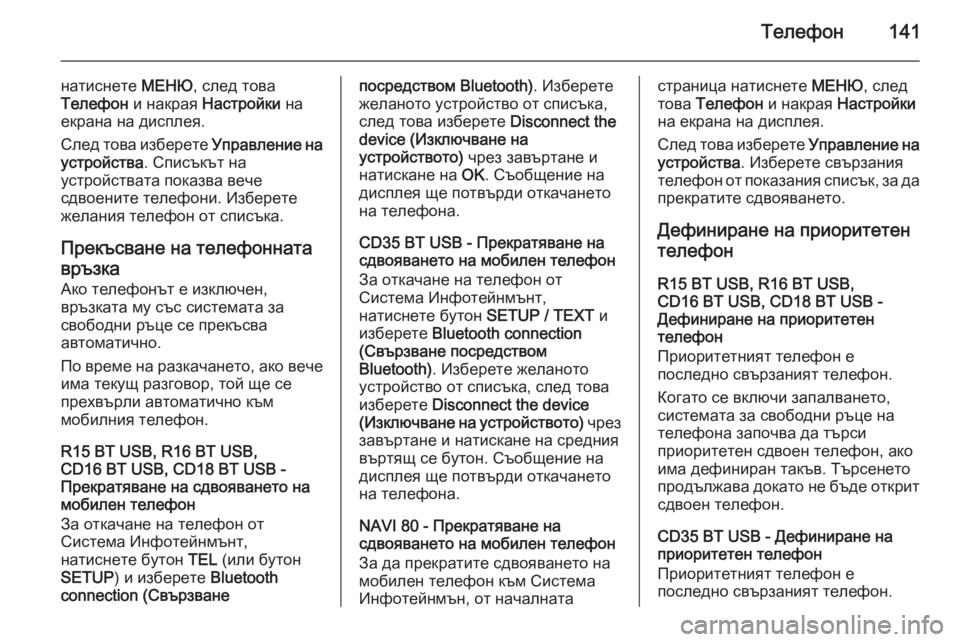
Телефон141
натиснете МЕНЮ, след това
Телефон и накрая Настройки на
екрана на дисплея.
След това изберете Управление на
устройства . Списъкът на
устройствата показва вече
сдвоените телефони. Изберете
желания телефон от списъка.
Прекъсване на телефонната
връзка Ако телефонът е изключен,
връзката му със системата за
свободни ръце се прекъсва
автоматично.
По време на разкачането, ако вече
има текущ разговор, той ще се
прехвърли автоматично към
мобилния телефон.
R15 BT USB, R16 BT USB,
CD16 BT USB, CD18 BT USB -
Прекратяване на сдвояването на
мобилен телефон
За откачане на телефон от
Система Инфотейнмънт,
натиснете бутон TEL (или бутон
SETUP ) и изберете Bluetooth
connection (Свързванепосредством Bluetooth) . Изберете
желаното устройство от списъка,
след това изберете Disconnect the
device (Изключване на
устройството) чрез завъртане и
натискане на OK. Съобщение на
дисплея ще потвърди откачането
на телефона.
CD35 BT USB - Прекратяване на
сдвояването на мобилен телефон
За откачане на телефон от
Система Инфотейнмънт,
натиснете бутон SETUP / TEXT и
изберете Bluetooth connection
(Свързване посредством
Bluetooth) . Изберете желаното
устройство от списъка, след това
изберете Disconnect the device
( Изключване на устройството) чрез
завъртане и натискане на средния
въртящ се бутон. Съобщение на
дисплея ще потвърди откачането
на телефона.
NAVI 80 - Прекратяване на
сдвояването на мобилен телефон
За да прекратите сдвояването на
мобилен телефон към Система
Инфотейнмън, от началнатастраница натиснете МЕНЮ, след
това Телефон и накрая Настройки
на екрана на дисплея.
След това изберете Управление на
устройства . Изберете свързания
телефон от показания списък, за да
прекратите сдвояването.
Дефиниране на приоритетен
телефон
R15 BT USB, R16 BT USB,
CD16 BT USB, CD18 BT USB -
Дефиниране на приоритетен
телефон
Приоритетният телефон е
последно свързаният телефон.
Когато се включи запалването,
системата за свободни ръце на
телефона започва да търси
приоритетен сдвоен телефон, ако
има дефиниран такъв. Търсенето
продължава докато не бъде открит сдвоен телефон.
CD35 BT USB - Дефиниране на
приоритетен телефон
Приоритетният телефон е
последно свързаният телефон.
Page 142 of 167
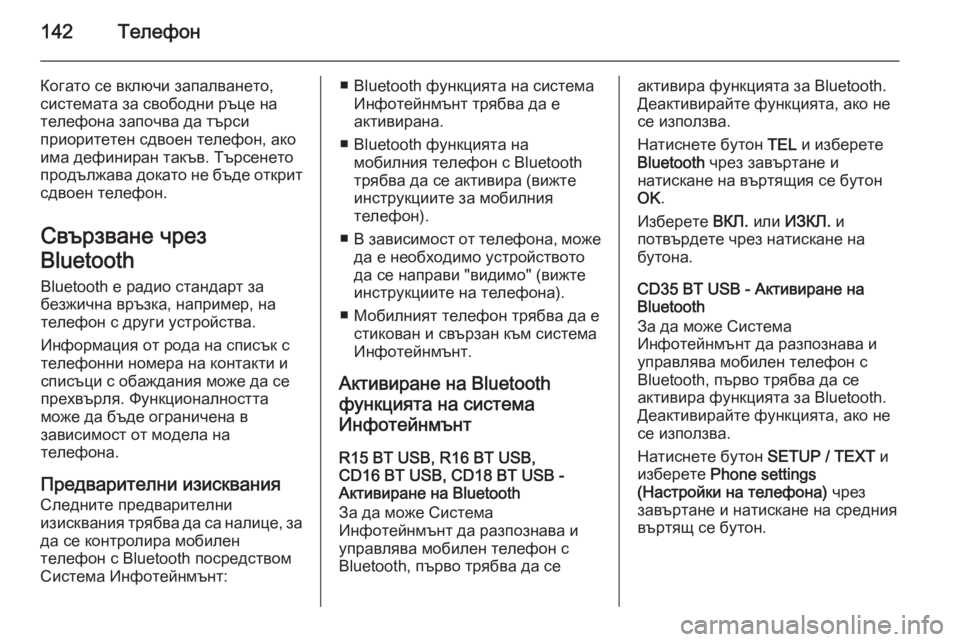
142Телефон
Когато се включи запалването,
системата за свободни ръце на
телефона започва да търси
приоритетен сдвоен телефон, ако
има дефиниран такъв. Търсенето
продължава докато не бъде открит сдвоен телефон.
Свързване чрез
Bluetooth Bluetooth е радио стандарт за
безжична връзка, например, на
телефон с други устройства.
Информация от рода на списък с
телефонни номера на контакти и
списъци с обаждания може да се
прехвърля. Функционалността
може да бъде ограничена в
зависимост от модела на
телефона.
Предварителни изисквания Следните предварителни
изисквания трябва да са налице, за да се контролира мобилен
телефон с Bluetooth посредством
Система Инфотейнмънт:■ Bluetooth функцията на система Инфотейнмънт трябва да е
активирана.
■ Bluetooth функцията на мобилния телефон с Bluetooth
трябва да се активира (вижте
инструкциите за мобилния
телефон).
■ В зависимост от телефона, може
да е необходимо устройството
да се направи "видимо" (вижте
инструкциите на телефона).
■ Мобилният телефон трябва да е стикован и свързан към система
Инфотейнмънт.
Активиране на Bluetooth
функцията на система
Инфотейнмънт
R15 BT USB, R16 BT USB,
CD16 BT USB, CD18 BT USB -
Активиране на Bluetooth
За да може Система
Инфотейнмънт да разпознава и
управлява мобилен телефон с
Bluetooth, първо трябва да сеактивира функцията за Bluetooth.
Деактивирайте функцията, ако не
се използва.
Натиснете бутон TEL и изберете
Bluetooth чрез завъртане и
натискане на въртящия се бутон
OK .
Изберете ВКЛ. или ИЗКЛ. и
потвърдете чрез натискане на
бутона.
CD35 BT USB - Активиране на
Bluetooth
За да може Система
Инфотейнмънт да разпознава и управлява мобилен телефон с
Bluetooth, първо трябва да се
активира функцията за Bluetooth.
Деактивирайте функцията, ако не
се използва.
Натиснете бутон SETUP / TEXT и
изберете Phone settings
(Настройки на телефона) чрез
завъртане и натискане на средния
въртящ се бутон.